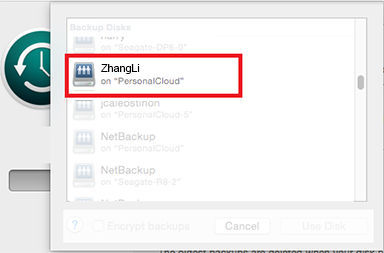このコンテンツは役に立ちましたか?
どうすればこの記事をもっと役立つものにできると思いますか?
バックアップ
Seagate は、コンテンツを保護する方法を複数提供しています。バックアップが可能なものは次のとおりです。
- Personal Cloud
- コンピュータ
- モバイル デバイス
- カメラ
- USB ストレージ
- クラウド ストレージ
- ネットワーク ストレージ (別の Personal Cloud、Seagate ネットワーク ストレージまたはサードパーティ製のネットワーク ストレージ)。
コンピュータを Personal Cloud にバックアップする前に、Seagate は、コンピュータを Wi-Fi 接続ではなくルータへ直接接続することをお勧めしています。Wi-Fi は、大容量のファイルのコピーに適した速度ではありません。最初のバックアップを作成したあと、以降の変更は Wi-Fi でバックアップできます。
お使いのデバイスのバックアップ
| 下記からコンテンツをバックアップするには | ここでは以下が必要です |
|---|---|
| PC | お使いのコンピュータに Seagate Dashboard をインストールし、バックアップ プランを作成します。 |
| Mac | Time Machine プランを設定します。
|
| モバイル デバイス |
|
| Personal Cloud | バックアップ マネージャを参照してください。 |
| カメラ | バックアップについては バックアップ マネージャを、簡単なコピーと取り込みについては Filebrowser を参照してください。 |
| USB ストレージ | バックアップ マネージャを参照してください。 |
| クラウド・ストレージ | バックアップ マネージャを参照してください。 |
| ネットワーク ストレージ (別の Personal Cloud、Seagate ネットワーク ストレージまたはサードパーティ製のネットワーク ストレージ) | バックアップ マネージャを参照してください。 |